手作りのぬくもりを大切に、あなたの常識を揺さぶる丁寧に仕上げた記事をお楽しみください。
驚くほど簡単な「隠し技」が、WordPressサイトの運用を変えるかもしれません。私も最初は「Post Type Switcher?投稿のタイプなんて変える必要ある?」と思っていたんです。けれど、途中で気づいたんです。投稿タイプの変更が生む自由さと管理の効率化に。
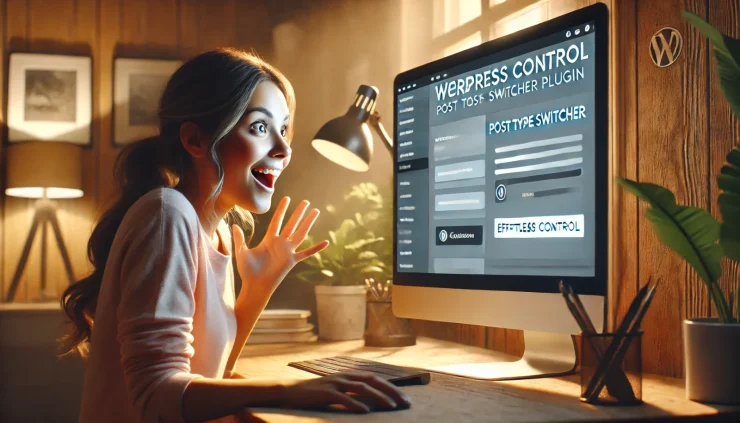
ちょっと待ってください。あなたはまだ手動で「投稿」や「ページ」を作り直しているんですか?その手間、まさに「無駄」です。Post Type Switcherを使えば、一瞬で投稿タイプを切り替えられます。それがもたらすメリットは、想像以上。何度も使ううちに、「最初からこれを知っていたら…」と悔しく思うことばかりです。
そもそも、「WordPressの投稿タイプ」は一度決めたらずっと固定?—そんな思い込み、今日で手放しましょう。このツールの使い方を知ることで、サイト運営においてもっと柔軟に対応できるようになります。
こちらは読まれましたか?
SUMO Affiliates Proの使い方、間違ってませんか?初心者が陥りがちな5つの落とし穴と解決法
「Post Type Switcherを試してみた結果、最も驚いたのは…その変幻自在さ!」
Post Type Switcherを初めて使ったとき、驚いたのはその変幻自在さです。投稿がまるで魔法のように「ページ」や「カスタム投稿」に変わり、サイトのコンテンツを自在に整理できる手軽さは想像以上でした。カスタム投稿に一瞬で変えられることで、読者にもわかりやすく情報をまとめられるのが魅力です。
ただ、予想外だったのは、変更後にサイトのレイアウトが若干崩れることもあった点。思わぬデザイン調整の手間が必要になる場面も。とはいえ、他のプラグインでは実現しづらい自由度を考えると、Post Type Switcherの操作性は非常に貴重です。
Post Type Switcherの使い方:本当の便利さとその裏側
「WordPressの投稿をあとから“固定ページ”や“カスタム投稿”に変えられたらいいのに」と思ったことはありませんか?ブログの整理や新しいカテゴリー作成のタイミングで、一度作った投稿タイプが不便になること、ありますよね。そんなときに便利なツールが「Post Type Switcher」です。
でも、「使えばどんな変更も自由自在!」と思うのは少し早計かもしれません。
この記事では、Post Type Switcherのシンプルな使い方から、思わぬ落とし穴、さらに効果的な応用法まで、しっかりと解説していきます。
クイズ1: Post Type Switcherを使って変更できる投稿タイプの例として正しいものはどれでしょうか?
- 投稿タイプから固定ページへの変更
- 固定ページからカテゴリーへの変更
- カスタム投稿からタグへの変更
(※答えは記事内にあります!)
Post Type Switcherとは?多くの人が信じているその「便利さ」
「なんでも変更できるツール」と思われがちですが…
Post Type Switcherは、WordPressの投稿を別の「タイプ」に変更できるシンプルなプラグインです。「投稿」から「ページ」への変更、また「カスタム投稿」への切り替えなど、クリックひとつで手軽に行えます。
しかし、「これでどんなカスタマイズも思いのまま!」というのは、実は誤解です。
たとえば、WordPressのレイアウトやサイトデザインに影響する可能性も。変更後、思わぬ見た目やレイアウトの崩れが発生する場合もあります。
便利さが魅力的だからこそ、リスクもある。こういった側面が、少しやっかいでもあるんですよね。
実際のところ、Post Type Switcherはどう役立つのか?
このプラグインの本領を発揮するのは、例えば次のようなシーンです:
- ブログを大規模サイトに変更するとき:投稿からページに変更することで、閲覧者が混乱しない構造を作れます。
- 固定ページが増えすぎて整理したいとき:固定ページから投稿ページに変更することで、カテゴリーやタグで整理できるようになります。
- カスタム投稿タイプの利用:「よくある質問」や「製品レビュー」など、投稿の分類を整理したいときに役立ちます。
ただし、使いすぎるとサイト管理が複雑になるリスクもあるため、使いどころを見極めることが大事です。
Post Type Switcherの基本的な使い方【初心者向けガイド】
1. インストールと設定
初心者でも簡単に導入できるのがこのプラグインの魅力。以下の手順で設定してみましょう:
- WordPressダッシュボードで「プラグイン」→「新規追加」をクリック。
- 検索バーに「Post Type Switcher」を入力して、該当プラグインを「インストール」→「有効化」。
- 有効化後、投稿やページの編集画面に「投稿タイプ」の選択項目が追加されます。
注意:他のプラグインと競合してしまうケースもあります。プラグイン有効化後、サイト表示に異常があれば、まず無効化してみてください。
2. 基本の投稿タイプの変更手順
編集画面で変更したい投稿やページを開き、画面右側の「投稿タイプ」選択から、目的のタイプに変更します。ここで一気に大量の投稿を変えるのは避けたほうが無難。
ちょっとしたミスで、思わぬデザイン崩れが起こることがあるんです。変更前には必ずバックアップを取っておくのがおすすめです。
ちなみに、一覧からクリック編集で「投稿タイプ」から変更も可能です。
3. よくある質問:「変更後、戻せないのでは…?」
--小休止:お知らせとお願い--
この記事が少しでもお役に立てば幸いです。
当サイトは、専門知識を持つ著者達が、独自の視点で価値ある情報と体験を提供しています。再訪問とブックマークをぜひお願いします。
このサイトが気に入ったら、応援ボタンを押してください!😊
あなたの応援がサイト運営の励みになります。
「間違えても戻せるでしょう?」と思うかもしれませんが、実際には元に戻せないケースもあります。特にカスタム投稿に変更後、再度「投稿」や「ページ」に戻した際に、レイアウトや設定が崩れることも。
ですので、重要な変更は慎重に、万が一に備えバックアップはお忘れなく。
Post Type Switcherの応用編:基本の使い方に満足できない方へ
カスタム投稿タイプへの応用例
Post Type Switcherは、特定のコンテンツを整理するのに大変便利です。たとえば、ブログのFAQページを作成したいとき、元々は「通常の投稿」に分類されていた記事をまとめて「FAQ」に変更できます。
一目でカテゴリーがわかるページができるので、読者にとっても分かりやすいサイト作りにつながります。
他のプラグインとの連携でさらに便利に
「Advanced Custom Fields」などのプラグインと組み合わせれば、オリジナリティの高いページが作れます。たとえば、製品ごとに異なるレビュー形式を追加したいときに役立ちます。
ケーススタディ:「これを使わなければ解決できないケース」
投稿やページを効率的に整理するために、Post Type Switcherを活用した事例があります。とある企業が製品レビューを管理する際、Post Type Switcherで「レビュー」というカスタム投稿を作成しました。その結果、各製品情報を一元管理できるようになり、ページ運用が格段にスムーズに!
このような事例が、シンプルなツールの活用方法を教えてくれるのです。
Post Type Switcherと他プラグインの違い:本当にこれがベスト?
他プラグインとの比較:どれを選ぶべきか
「Convert Post Types」など似た機能を持つプラグインもありますが、Post Type Switcherは「使いやすさ」が最大の強みです。ただ、シンプルすぎて必要な機能が足りないケースも。特定の用途で他のプラグインが適している場合も多いため、サイトの状況や目的に応じた選択が重要です。
実際に使ってみた感想:「簡単」だけでは済まないデメリット
多くのブログで「使いやすい!」と称されるPost Type Switcherですが、想定外のトラブルも伴います。例えば、変更後に一部ページが見えなくなったり、設定がリセットされたりすることも。こうしたリスクを避けるためにも、変更前には必ずバックアップを取り、慎重に操作することが重要です。
まとめ:Post Type Switcherを使いこなすコツと最後に
Post Type Switcherは、WordPressの投稿タイプを柔軟に変更できる便利なツールです。しかし、その便利さが裏目に出るケースも少なくありません。特に他のプラグインやテーマと組み合わせる際、意外な影響が出ることもあります。だからこそ、利用する前にはバックアップを忘れず、少しずつテストしながら進めていくことが大切です。
最後に、Post Type Switcherは、どこまでも「シンプルさ」が魅力のプラグイン。だからこそ、「使い方のコツ」を知っておくと、もっとスマートにサイトを管理できるでしょう。
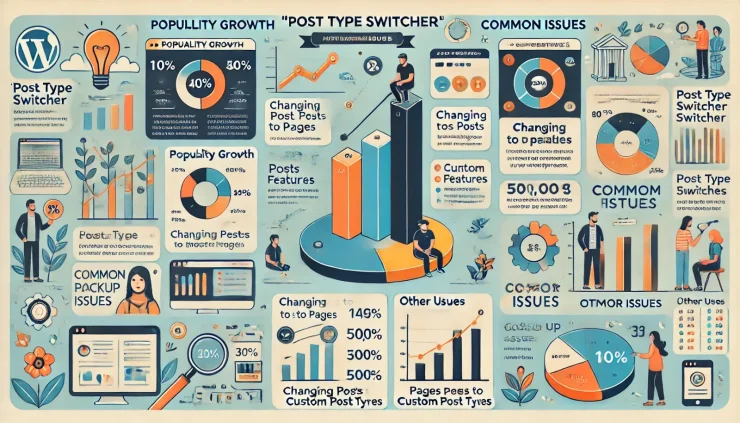
Post Type Switcherの基本情報と使い方早見表
Post Type Switcherの機能と操作について簡潔にまとめた表です。
| 項目 | 説明 | 注釈 |
|---|---|---|
| 対応投稿タイプ | 投稿、固定ページ、カスタム投稿タイプ | 設定画面で切り替え可能 |
| 主な機能 | 投稿タイプ変更、切り替えオプション | 簡単なインターフェースで変更 |
| 利用可能なオプション | 投稿→固定ページ、固定ページ→カスタム投稿など | ドロップダウンメニューで選択 |
| 利用時の推奨操作 | 変更前のバックアップ取得 | デザイン崩れ防止のために事前準備を推奨 |
| 注意点 | レイアウトが崩れる可能性あり | テーマや他プラグインとの相性を確認 |
| 推奨プラグイン併用例 | Advanced Custom Fields(カスタムフィールド作成) | カスタム投稿との連携がスムーズ |
| SEOへの影響 | サイト構造の整理に役立つが、変更頻度は控えめに | SEO改善に役立つが、頻繁な変更は避けるべき |
| インストール数 (2024) | 約500,000回 | 人気プラグインの一つ |
| サポート対応 | 無料版はフォーラムでの対応、商用版でさらに高度なサポート | トラブル時にはフォーラム活用を |
| 一括変更の可否 | 不可(複数投稿の一括変更には非対応) | 手動での切り替えが必要 |
| 更新頻度 | 毎月定期的に更新 | 最新バージョンでの利用推奨 |
この表はPost Type Switcherの主要な情報と使用時の注意点をまとめています。
「固定ページ」と「投稿ページ」の役割を変えるシンプルな魔法:Post Type Switcher
「サイトがもう少し自由に管理できたらいいのに…」と感じたことはありませんか?WordPressの「固定ページ」と「投稿ページ」には、それぞれ異なる役割がありますが、運用する中で「こっちのタイプにすれば良かった」と悩むことも多いですよね。
そこで登場するのが「Post Type Switcher」というプラグインです。このシンプルなツールを使えば、投稿やページのタイプを自由自在に切り替えられ、コンテンツの整理と管理が劇的に楽になります。まるでサイトが一つのピースとして、驚くほど柔軟に変化するのを見ているような感覚です。使い方さえ理解すれば、サイトの可能性が広がることでしょう。
「固定ページ」と「投稿ページ」:多くの人が見過ごしている意外な役割
多くの人は「固定ページと投稿ページは単なる分類」と考えがちですが、実は違います。これらには異なる目的と使いどころがあり、その特徴を把握することでサイト運営が大きく変わります。まずは、役割の違いを見ていきましょう。
投稿ページ(ブログ投稿)
投稿ページは、ブログの更新やニュース発信に適したページで、「日付順」に整理されるのが特徴です。
投稿の更新はサイトのアクティブな姿勢を見せるだけでなく、訪問者に新しい情報を提供するチャンスを広げます。
- 時系列に沿った表示:最新情報を訪問者にすぐ伝えられるため、ニュースやブログに最適です。
- カテゴリーやタグ:コンテンツを分類することで、読者は目的の情報にすばやくたどり着けます。
固定ページ
固定ページは、サイト内の「変わらない情報」を配置する場所で、日付順に並ぶことはありません。サービス案内や会社概要、問い合わせページなど、訪問者が常にアクセスする場所に適しています。
- 階層構造の整理:メニューに含まれ、他のページへのリンクを集めやすい。
- SEO対策に有利:静的な情報は検索エンジンに優先的に扱われやすく、順位を向上させる可能性があります。
「固定ページと投稿ページ」を切り替えるPost Type Switcher:こんな未来が手に入る
Post Type Switcherを使えば、「もっとこうしておけばよかった」というページの管理が簡単に修正可能になります。
例えば、ニュースを載せていた「投稿」をそのまま「固定ページ」に移し、サイトの中核的なコンテンツに変えるといったことが、驚くほど簡単に実現できます。
Post Type Switcher 使い方の基本
インストールと有効化
WordPressのプラグイン検索から「Post Type Switcher」を見つけ、インストール後に有効化します。インストール直後に「投稿タイプ」を切り替えるオプションが編集画面に追加されます。投稿タイプの変更手順
変更したい投稿やページを開き、画面右側の「投稿タイプ」を選択します。これで、「投稿」を「固定ページ」に、またはその逆に変更できます。バックアップを取る重要性
変更前には、必ずサイト全体のバックアップを取りましょう。思わぬデザインの崩れやレイアウト変更が生じる可能性もあるため、元に戻せる準備をしておくことが重要です。
Post Type Switcherを実際に使ってみた感想:驚きと発見の連続
Post Type Switcherを初めて使った時、そのシンプルさにまず驚きました。投稿が「固定ページ」に瞬時に変わり、複数のタイプに分けていたブログ記事を一つにまとめることができることで、サイト運営が驚くほど楽になったのです。
しかし、予想外の落とし穴も…
変更後にページのデザインが少し崩れたり、メニューに表示されなくなったりと、不意な問題も出てきます。けれども、このプラグインの「柔軟な整理機能」は他のサービスにはない大きな強みです。
Post Type Switcherのメリット・デメリット
メリット
- サイト構成の自由度が上がり、瞬時にページの位置や役割を変えられる。
- SEO対策において、重要なページを固定ページに変更し検索エンジンの評価を向上させることができる。
- 柔軟な管理により、サイトの運用が効率化され、閲覧者に対して一貫性ある構造を提供できる。
デメリット
- レイアウト崩れが生じることもあり、変更後にデザイン調整が必要になる場合がある。
- 一括変更機能がないため、複数ページを同時に変えたいときは一つずつ手動で切り替える必要がある。
- プラグインの相性問題により、他のプラグインとの併用で動作が不安定になることがある。
FAQ:Post Type Switcherに関するよくある質問
Q1: Post Type Switcherは無料ですか?
A1: はい、基本機能は無料で利用できますが、高度なオプションが必要な場合には有料のプラグインも検討すると良いでしょう。
Q2: 一度変更したら元に戻せない?
A2: 心配無用!変更したページタイプを再度戻すことは可能です。ただし、デザイン崩れには注意が必要です。
Q3: 他のプラグインと同時使用は安全?
A3: 基本的には問題ありませんが、テーマやプラグインの組み合わせで不具合が出ることも。導入前にはテスト環境で確認すると良いでしょう。
Q4: 一括変更する方法はありますか?
A4: 残念ながら、Post Type Switcherには一括変更機能はありません。複数の投稿を一括で変更する場合には、他のプラグインと併用するのも一つの手です。
Q5: SEOに悪影響はありませんか?
A5: むしろSEOにとって有利です。ページの整理が進むため、コンテンツの一貫性が保たれ、検索エンジンにも良い影響を与えます。
Post Type Switcherのよくあるトラブルシューティング
1. 投稿タイプを変更したらページのレイアウトが崩れた
原因
投稿タイプを変更すると、元のタイプに依存していたデザインやテンプレートが機能しなくなることがあります。テーマやプラグインが特定の投稿タイプに合わせたスタイルを持つ場合に、ページレイアウトの崩れが発生することが多いです。
解決方法
- テーマの設定を確認する: 使用中のテーマが投稿タイプごとのカスタムテンプレートを使用しているか確認し、再設定が必要かチェックします。
- キャッシュのクリア: サイトのキャッシュをクリアし、最新のレイアウトが反映されるようにします。
- バックアップの復元: 解決しない場合、バックアップから元の状態に戻し、別の方法を検討してください。
2. 投稿タイプ変更後にメニューやウィジェットが表示されなくなった
原因
投稿タイプを変更すると、メニューやウィジェットが参照するコンテンツのリンクが無効になることがあります。
解決方法
- リンク設定の再確認: メニューやウィジェットの設定を再確認し、表示されていない投稿やページのリンクを手動で修正します。
- カスタムリンクの追加: 変更後のURLに応じてメニューのリンクを再度カスタムリンクで追加します。
3. 投稿タイプを元に戻したいが、元の状態にならない
原因
Post Type Switcherで一度変更した投稿タイプは、元に戻しても一部のメタ情報や表示設定がリセットされることがあります。
解決方法
- デザイン設定の再調整: 元に戻したあと、必要に応じてレイアウトやカテゴリ設定を再度調整します。
- バックアップの利用: 変更前のバックアップがあれば、それを活用して元の状態に復元することも検討しましょう。
4. 投稿タイプ変更後にSEOランクが下がった
原因
ページの投稿タイプを変更することでURL構造が変わり、検索エンジンが以前のページを見つけられなくなることがあります。
解決方法
- リダイレクト設定: SEOプラグインや.htaccessファイルを使い、旧URLから新URLにリダイレクトを設定します。
- サーチコンソールでの再インデックス: Google Search Consoleでページの再インデックスをリクエストし、検索エンジンに変更を通知します。
5. Post Type Switcherと他のプラグインが競合している
原因
他のプラグインとPost Type Switcherの機能が干渉し、正しく動作しなくなることがあります。
解決方法
- プラグインの一時停止と確認: 競合が疑われるプラグインを一時停止して動作を確認します。
- プラグインの順次有効化: 一つずつ有効化し、どのプラグインが原因かを特定します。
- 代替プラグインの検討: 特定のプラグインと競合する場合、別の代替プラグインを検討してください。
クイズ2: Post Type Switcherを使う際に、変更前に必ず行うべきことは何でしょう?
- 他のプラグインを一時停止する
- 投稿のバックアップを取る
- SEO設定を再インデックスする
(※答えは記事を見直して確認してみてください!)
結論:Post Type Switcherで理想のサイト運営を目指そう
Post Type Switcherは、サイト管理の自由度を劇的に上げ、投稿やページの役割を簡単に整理できます。変化する運営方針に合わせてコンテンツを自在に変更することで、訪問者にもわかりやすい構成が保てます。自由度と効率の融合ともいえるこのプラグインを使いこなせば、WordPressサイト運営の楽しさも一段と増すでしょう。
さて、あなたにとって「固定ページ」と「投稿ページ」の違いは、単なる「型」の違いでしょうか?それとも、読者に届くメッセージそのものでしょうか?
Post Type Switcherを使いこなし、サイトに新しい風を吹き込んでみてください。
次の一歩もお供に
ここまで読み進めていただき、ありがとうございます。「Post Type Switcher」について、少しでも新しい発見やヒントがあれば、とても嬉しいです。
サイト運営には、試行錯誤や予期せぬハプニングがつきものですが、それもまた成長の糧になりますよね。
もし今後もサイト改善や管理のコツをお探しの際には、ぜひこの場所に戻ってきてください。また一緒に、新しい挑戦を楽しんでいきましょう。
お時間があれば、こちらも読んでみてください。
AffiliateWPの使い方は本当に簡単?成功する7つの秘訣
WPX-WordpressX-あらゆる種類のサイトを構築できる秘策を公開
有料テーマやプラグインの購入を迷っている方へ
動作確認済みで最新版のWordPressテーマやプラグインを提供しています。
購入前に試してみたい有料のテーマやプラグインがあれば、ぜひ以下のフォームからリクエストしてください。
1アイテムにつき 100円 で、手軽にお試しいただけます!
なお、全てのテーマやプラグインに対応しているわけではありませんので、まずはお気軽にお問い合わせください。
特典:使い方や設定方法の簡単なフォローを行います。
本格的にご利用される際には、公式のテーマやプラグインをご購入いただき、公式サポートをご利用ください。
公式版の利用は、安全性と長期的な安定運用を確保するためにもおすすめしています。
このサービスの目的は、有料のテーマやプラグインの購入を迷っている方を後押しし、適切な選択を支援することです。



